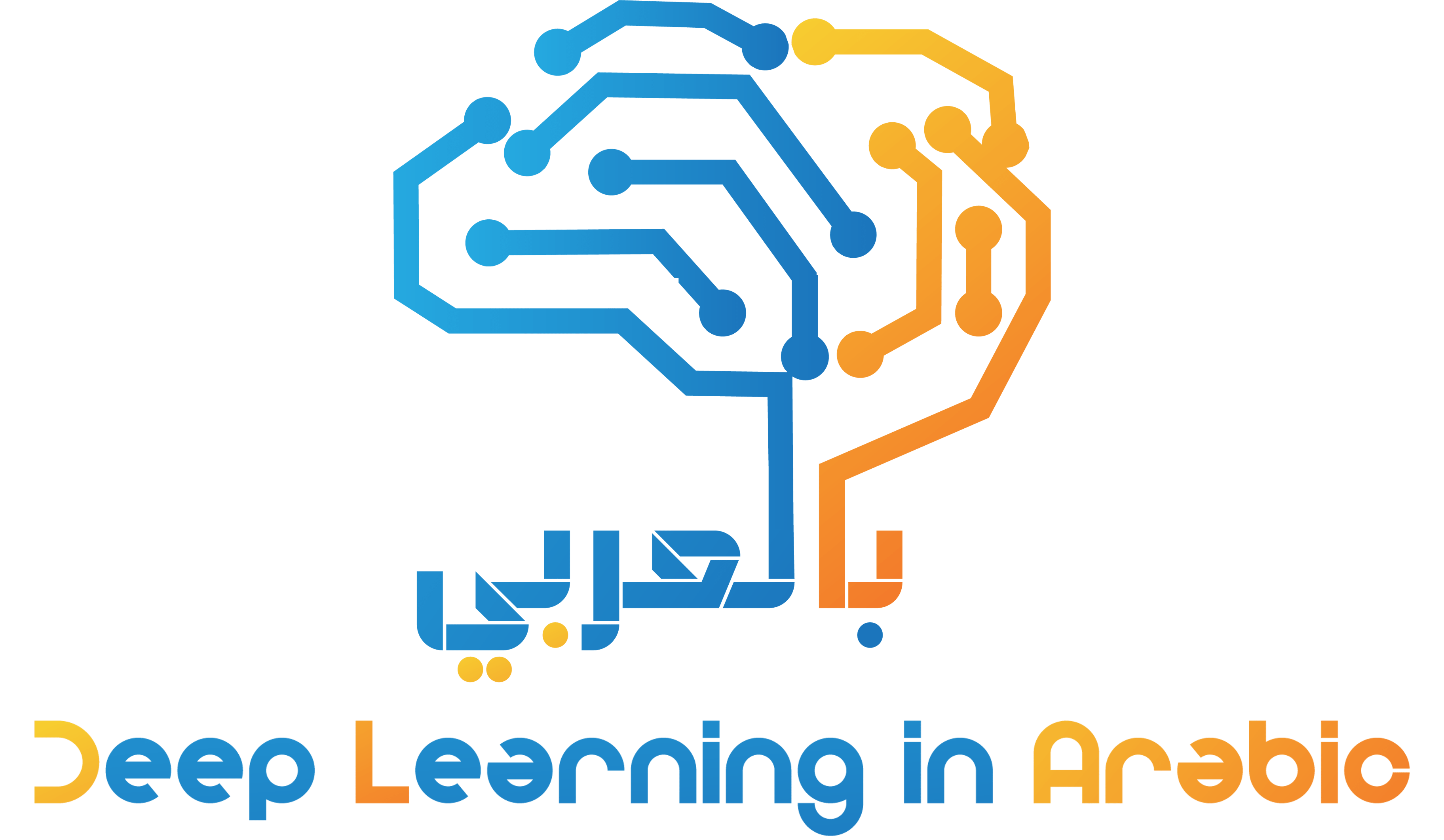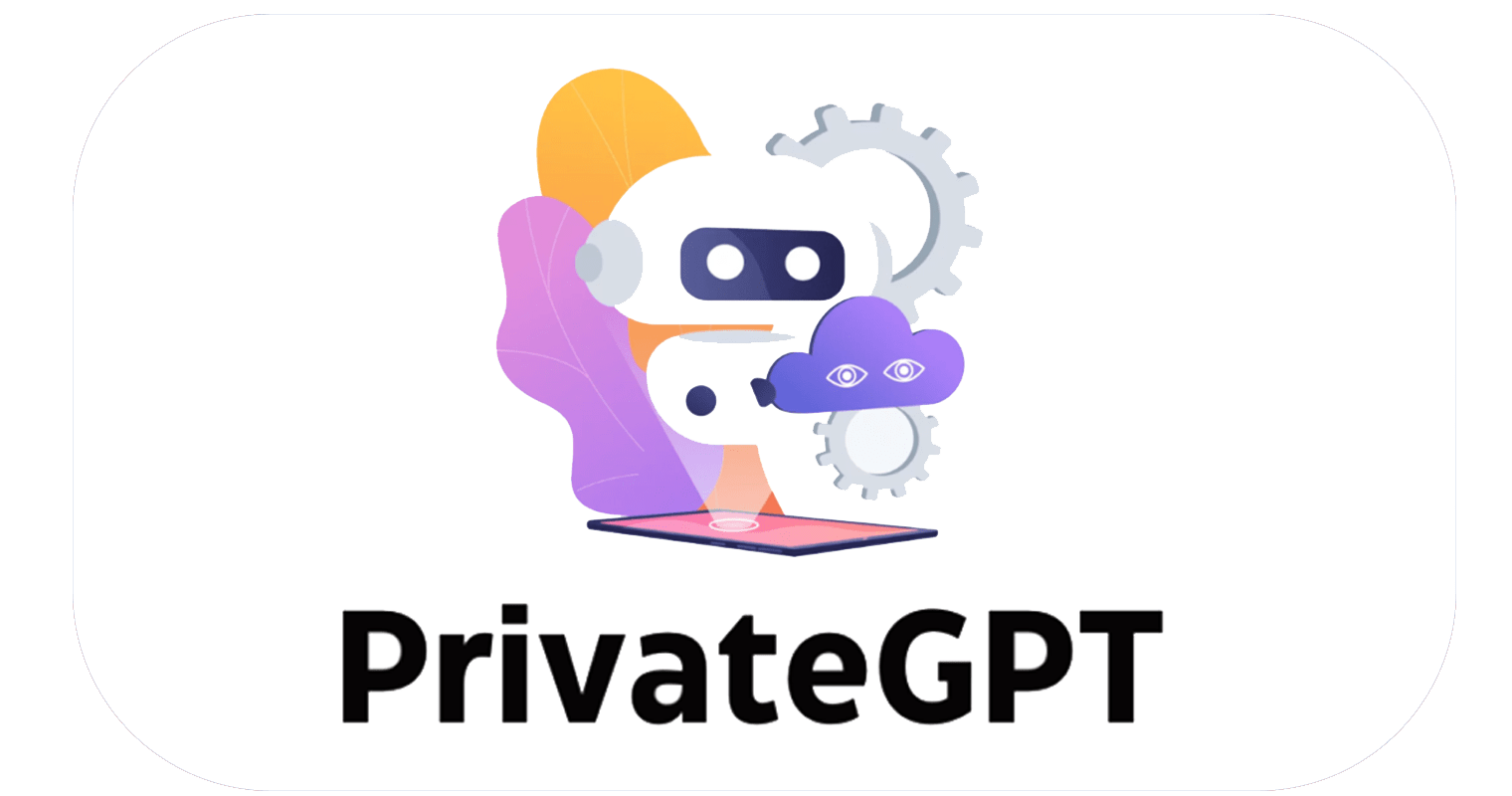دليل تفصيلي خطوة بخطوة لتثبيت برنامج privateGPT على جهاز الكمبيوتر الخاص بك.
حاليًا، يمكنك التفاعل مع مستندات مثل ملفات PDF باستخدام ملحقات ChatGPT كما أوضحت في مقال سابق، ولكن هذه الميزة حصرية لمشتركي ChatGPT plus.
اليوم، سأعرض لك بديلاً مجانيًا لـ ChatGPT والذي سيساعدك ليس فقط على التفاعل مع مستنداتك كما لو كنت تستخدم ChatGPT ولكن أيضًا بشكل خاص privately وغير متصل offline، لذلك لا داعي للقلق بشأن تسرب البيانات.
يُطلق على هذا البديل اسم privateGPT، وسأوضح لك في هذا الدليل كيفية تثبيته على جهاز الكمبيوتر الخاص بك خطوة بخطوة.
برنامج PrivateGPT التجريبي
قبل أن تظهر لك الخطوات التي عليك اتباعها لتثبيت privateGPT، إليك عرض توضيحي لكيفية عمله.
للاختبار أدناه، أستخدم ورقة بحثية باسم SMS.pdf (التنسيقات الأخرى المدعومة هي .csv و .docx و .doc و .epub و .ppt و .txt). على الجهاز، أقوم بتشغيل privateGPT باستخدام الأمر python privateGPT.py.
ثم يمكنني كتابة مطالبة prompt مثلما نفعل مع ChatGPT.
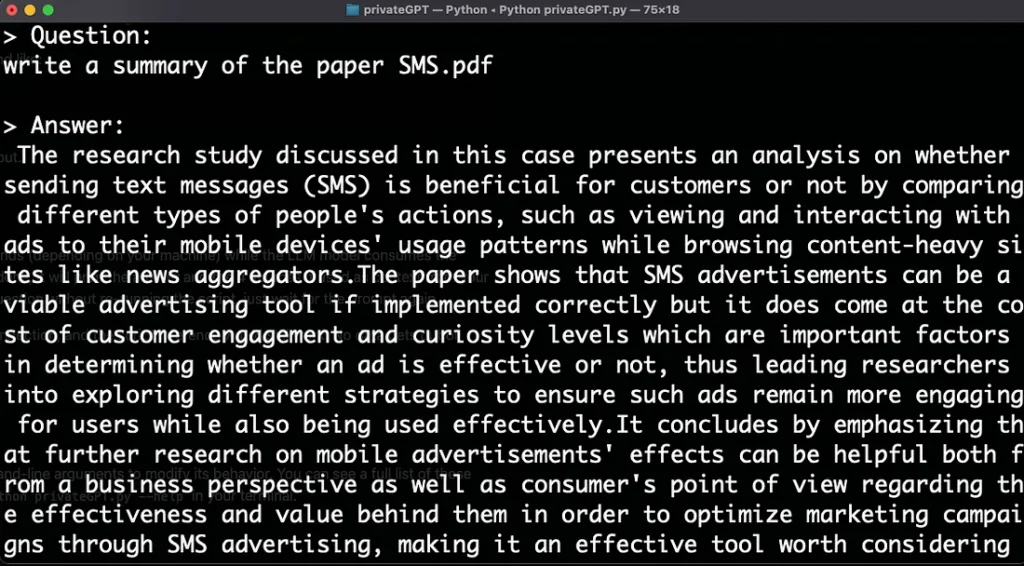
إنها ليست بنفس سرعة ChatGPT، ولكن تذكر أنها مجانية، وغير متصلة بالإنترنت، وستكون جميع معلوماتك خاصة بنسبة 100٪، لذلك دعونا نجربها!
كيفية تثبيت PrivateGPT
إذا كنت معتادًا على بعض أوامر التيرمينال، فسيكون تثبيت privateGPT أمرًا بسيطًا للغاية. إذا لم يكن الأمر كذلك، فما عليك سوى اتباع كل خطوة مدرجة أدناه.
الخطوة 1: إعداد privateGPT
انتقل إلى GitHub repo، وانقر على الزر الأخضر الذي يقول “Code” وانسخ الرابط بالداخل.
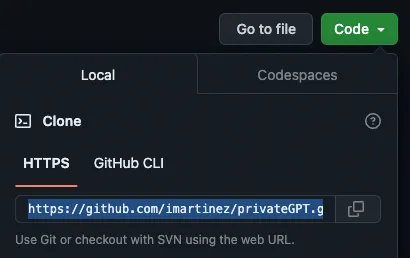
افتح الآن Terminal وقم باستنساخ الريبو عن طريق كتابة الأمر git clone ولصق الرابط الذي قمنا بنسخه للتو.
git clone https://github.com/imartinez/privateGPT.git
ملاحظة: لا تتردد في إنشاء بيئة افتراضية virtual environment وإنشاء مجلد إضافي لتنظيم ملفاتك بشكل جيد.
الآن يجب أن نرى مجلدًا جديدًا باسم privateGPT. يجب أن نذهب إلى هذا المجلد باستخدام الأمر cd.
cd privateGPT/
داخل هذا المجلد، يجب أن يكون هناك ملف requirements.txt. يحتوي هذا الملف على جميع التبعيات dependencies التي يتعين علينا تثبيتها حتى يعمل privateGPT.
دعنا نثبت جميع التبعيات داخل requirements.txt باستخدام الأمر أدناه.
pip install -r requirements.txt
بعد تشغيل الأمر أعلاه، سترى مجموعة من المكتبات قيد التثبيت.
بمجرد الانتهاء من التثبيت، يتعين علينا إعادة تسمية الملف example.env إلى .env يمكنك القيام بذلك يدويًا أو باستخدام الأمر أدناه على التيرمينال.
mv example.env .env
يمكنك تحرير المحتوى داخل ملف .env إذا كنت تريد ذلك ، ولكن إذا كنت تتبع هذا البرنامج التعليمي ، فأوصيك بتركه كما هو.
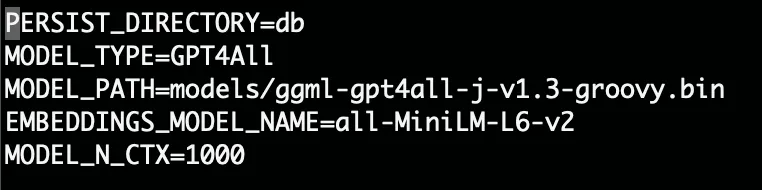
الخطوة 2: قم بتنزيل LLM
حان الوقت الآن لتنزيل LLM. للقيام بذلك، يتعين علينا الانتقال إلى GitHub repo مرة أخرى وتنزيل الملف المسمى ggml-gpt4all-j-v1.3-groovy.bin (داخل “Environment Setup”). يبلغ حجم الملف حوالي 4 غيغابايت، لذا قد يستغرق تنزيله بعض الوقت.
ثم يتعين علينا إنشاء مجلد باسم “Models” داخل مجلد privateGPT ووضع LLM الذي قمنا بتنزيله للتو داخل مجلد “Models”.
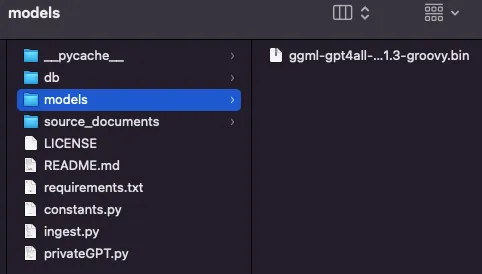
أخيرًا، تأكد من أن أي ملف تريد تحليله باستخدام privateGPT موجود داخل مجلد source_documents. جميع الملحقات المدعومة مذكورة أدناه:
.csv .docx .doc .enex .eml .epub .html .md .msg .odt .pdf .pptx .ppt .txt
الخطوة 3: تفاعل مع مستنداتك باستخدام privateGPT
بمجرد وضع الملفات التي تريد التفاعل معها داخل مجلد source_documents، يتعين علينا تحميل جميع مستنداتنا باستخدام الأمر أدناه.
python ingest.py
بعد تشغيل الأمر، سترى الصورة التالية.
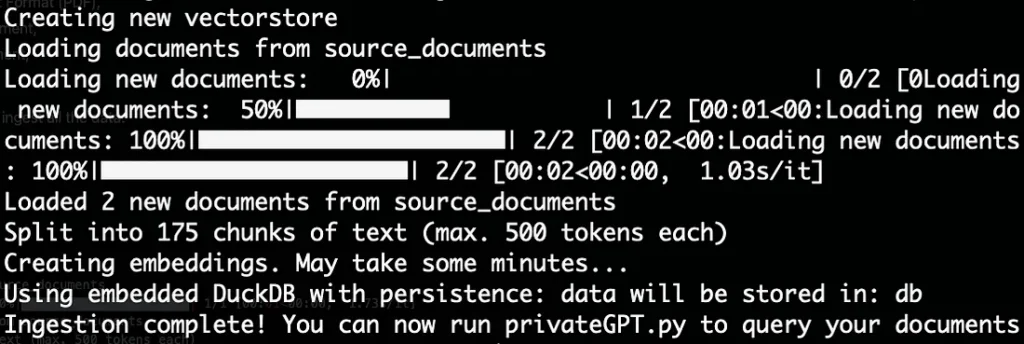
الآن يمكننا البدء في طرح الأسئلة على مستندنا باستخدام الأمر أدناه.
python privateGPT.py
بعد بضع ثوان من المفترض أن ترى الرسالة “Enter a query”. هذا هو الاستعلام الذي سأستخدمه لهذا الاختبار:
> Enter a query: write a summary of the paper SMS.pdf
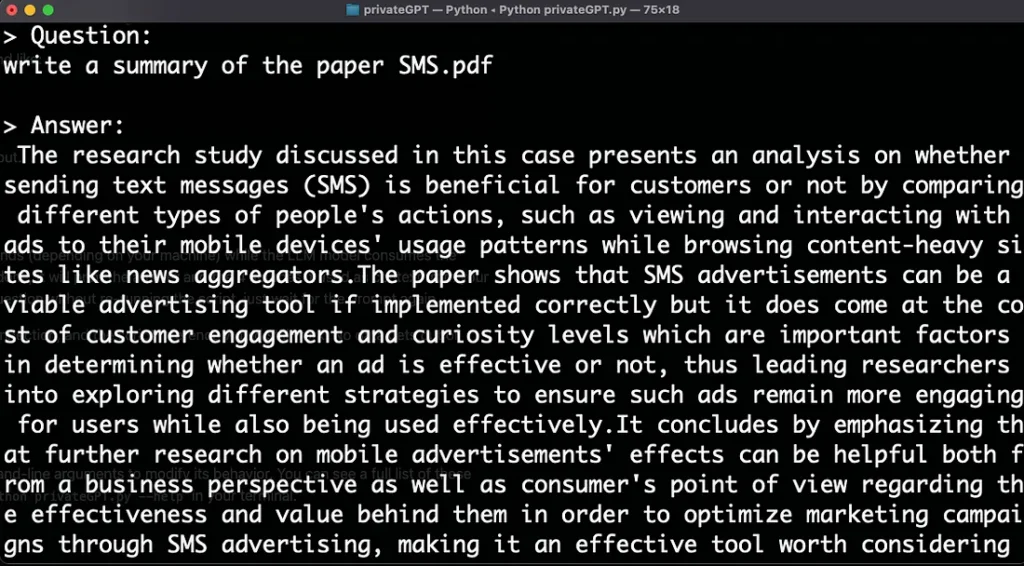
عظيم! قام PrivateGPT بعمل جيد في تلخيص المستند الخاص بي.
فقط لاحظ أن privateGPT ليس جاهزًا للإنتاج. لم يتم تحسين اختيار الطراز للأداء، ولكن للخصوصية.